 eller velg Slett i
Rediger-menyen.
eller velg Slett i
Rediger-menyen.Dette menyvalget sletter du alle opplysninger om ett eller flere element i et kartotek.
Slik sletter du:
1. Gå til det kartoteket hvor du skal slette og velg det elementet du skal slette.
2. Trykk på knappen Slett  eller velg Slett i
Rediger-menyen.
eller velg Slett i
Rediger-menyen.
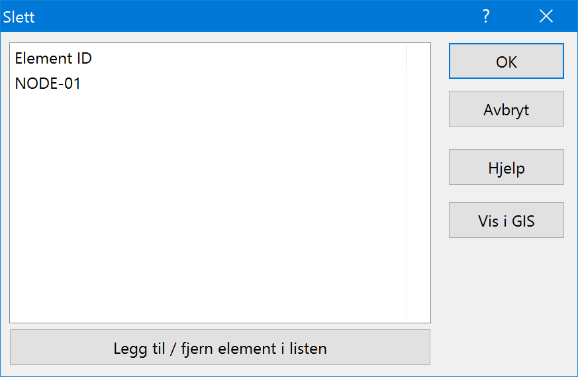
4. Hvis du skal slette flere element i en operasjon må du legge de inn i listen. Trykker du på knappen Legg til/fjern element i listen finner du tre menyvalg for å legge inn element. Se mer under «Høyreklikkmenyen i listen».
Du kan man høyreklikke i listen og få frem en meny med følgende valg:
1. Lim inn. Her kan du lime inn ID’er fra utklippstavlen.
2. Legg til (flervalg fra liste). Her kan du velge fra en liste med alle elementene som finnes i det kartoteket du står i. Marker de du ønsker å legge til.
3. Legg til en (fritekst). Her kan du legge til en ved å skrive IDen.
4. Legg til med filter. Her kan du velge element ved hjelp av en filtermatrise.
5. Legg til med fritekstsøk Ctrl+F. Her bruker man fritekstsøk funksjonen til å legge til elementer i listen, denne er veldig fleksibel og du kan søke på alle felt som finnes i kartoteket.
6. Legg til alle. Legger til alle elementene i det kartoteket man står i.
7. Fjern valgte fra listen. Her kan du fjerne den ID’en du høyreklikker på i listen. Her kan du også fjerne flere ID’er fra listen i en operasjon. Det forutsetter at du har valgt flere ved hjelp av klikk på første pluss shift-klikk på siste eller ctrl-klikk på en og en.
9. Velg alle
10. Kopier valgte. Her kopierer du valgte til utklippstavlen.
11. Les fra fil. Her kan du åpne en tekstfil og lese inn innholdet i den.
12. Lagre til fil. Her kan du lagre innholdet i listen til en tekstfil.
13. Kolonner. Her kan du bestemme hvilke kolonner du skal vise eller skjule.
14. Søk. Her kan du søke i listen etter den teksten du ønsker.
15. Skriv ut. Her kan du skrive ut innholdet i listen.
Se mer om “slette funksjonen” under:
”Sletting av opplysninger på en port”
”Slett registrerte feil på linjen”